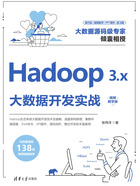
2.3 克隆虚拟机

由于集群环境需要多个节点,当一个节点配置完毕后,可以通过VMware的克隆功能,将配置好的节点进行完整克隆,而不需要重新新建虚拟机和安装操作系统。
接下来讲解通过克隆已经安装好JDK的centos01节点的方法,新建两个节点centos02和centos03,具体操作步骤如下。
1.克隆centos01节点到centos02
01 关闭虚拟机centos01,然后在VMware左侧的虚拟机列表中右击centos01虚拟机,选择【管理】|【克隆】命令,如图2-7所示。
02 在弹出的【克隆虚拟机向导】对话框中直接单击【下一步】按钮即可,如图2-8所示。
03 在弹出的【克隆源】窗口中,单击【虚拟机中的当前状态】单选项,然后单击【下一步】按钮,如图2-9所示。

图2-7 选择克隆虚拟机

图2-8 【克隆虚拟机向导】对话框
04 在弹出的【克隆类型】窗口中,单击【创建完整克隆】单选项,然后单击【下一步】按钮,如图2-10所示。

图2-9 选择克隆状态

图2-10 选择克隆类型

图2-11 填写虚拟机名称并选择虚拟机存放位置
05 在弹出的新窗口中,在【虚拟机名称】文本框中填写“centos02”,并单击【浏览】按钮,修改新虚拟机的存储位置,然后单击【完成】按钮,开始进行克隆,如图2-11所示。
06 虚拟机的克隆过程如图2-12和图2-13所示。

图2-12 虚拟机克隆进度

图2-13 虚拟机克隆完成
2.克隆centos01节点到centos03节点
centos02节点克隆完成后,再次克隆节点centos01,将克隆后的虚拟机名称改为“centos03”。克隆完成后,所有节点如图2-14左侧列表所示。

图2-14 VMware中的三个节点列表展示
3.修改节点主机名与IP
由于节点centos02与centos03是从centos01克隆而来,主机名和IP与centos01完全一样,因此需要修改这两个节点的主机名与IP。
本例中,分别将节点centos02和centos03的主机名修改为“centos02”和“centos03”,IP修改为固定IP 192.168.170.134和192.168.170.135,修改方法参考2.1.4节、2.1.5节,此处不再赘述。